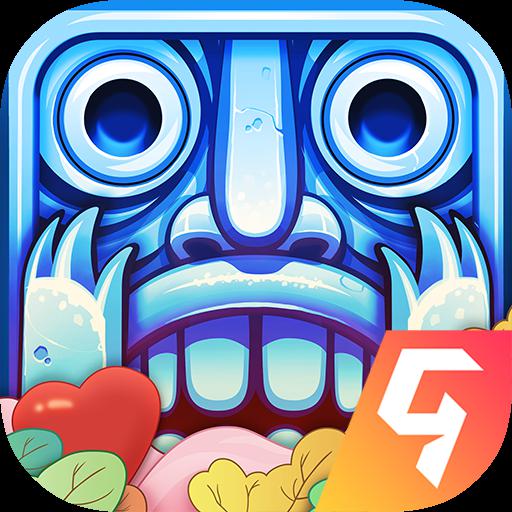电脑下载的apk怎么安装到手机 如何将电脑上的apk文件通过USB连接传输到手机
更新时间:2023-05-11 09:53:00来源:系统城下载站浏览量:
电脑下载的apk怎么安装到手机?现今,手机已成为我们生活中不可或缺的一部分。随着科技的不断发展,有时我们需要从电脑上下载APK文件,并将其安装到手机上。但是,许多人可能不知道如何将这些APK文件传输到手机上。下面,让我们一起探讨一下如何将电脑上的apk文件通过USB连接传输到手机。小伙伴们快随小编一起往下看看吧。
1.工具安装
一般工具安装可以在电脑上下载任一种手机助手,用来连接手机。且手机上的usb调试功能要打开 。
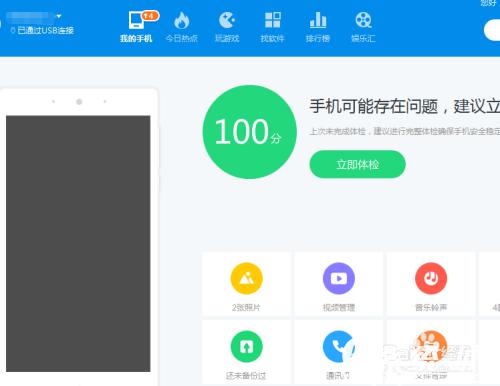
2.连接手机成功后, 选择要安装的apk文件。右击 ,选择“安装到手机”进行安装。
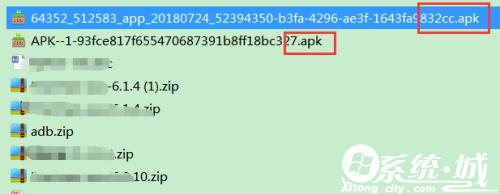
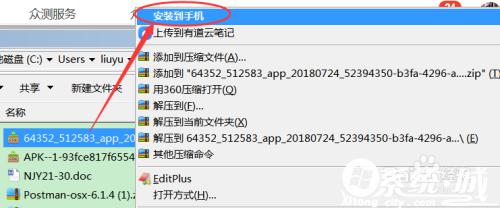
3.开始安装后,会自动打开手机助手的工具界面,发送进度与安装进度都会直观显示。安装完成后会提示“安装成功”
4.命令安装
首先,打开运行窗口。输入cmd进入dos窗口,同时电脑上提前安装好adb工具。
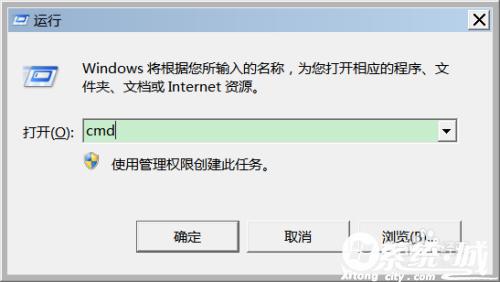
5.确认手机已连接成功后,输入如下命令,adb install apk文件名。回车。过几分钟后,会显示出success ,则代表安装成功。
若显示安装失败的话,查看失败原因重新安装 。
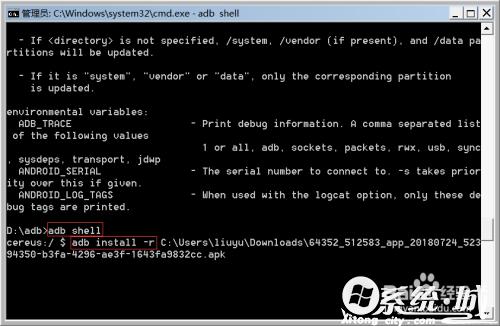
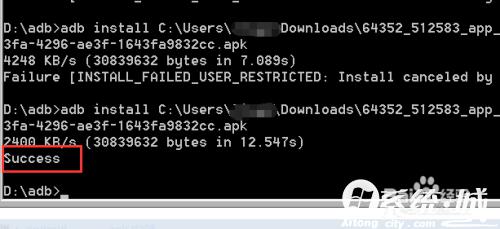
6.需要注意的是,一般手机上的“允许usb安装应用”是关闭状态。用来防止恶意软件的安装 。我们从电脑上安装前要先打开这个开关,安装完成后关闭掉。
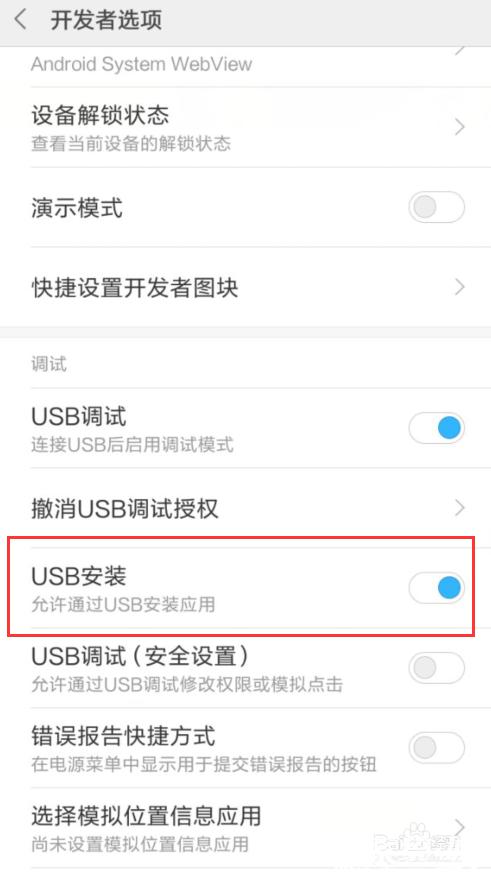
将电脑上的apk文件安装到手机有多种方法,包括通过USB连接、通过邮箱或传输工具等,只要选择适合自己的方法,操作起来也非常简单。希望这篇文章能帮助大家顺利地安装想要的软件应用。
热门文章
- 大侠立志传军粮失窃任务攻略 大侠立志传军粮失窃任务如何做
- 《三角洲行动》药品使用方法 《三角洲行动》药品如何使用
- 妄想山海蜃龙抓捕攻略 妄想山海蜃龙如何抓捕
- 《第五人格》医生竹荫守护者皮肤获取方法 《第五人格》医生竹荫守护者皮肤如何获取
- 妄想山海葛巾紫花束配方获取攻略 妄想山海葛巾紫花束配方如何获取
- 棍武器怎么使用流星群侠传 棍武器如何使用流星群侠传
- 永劫无间双截棍横栏效果怎么发挥 永劫无间双截棍横栏效果如何发挥
- 饥荒新家园联机版如何更换角色 饥荒新家园联机版更换角色方法
- 《绝区零》阿琦协会纪念币光映怎么获得 《绝区零》阿琦协会纪念币光映如何获得
- 新天龙八部手游如何删除角色 新天龙八部手游删除角色方法
最新手机软件
- 1
- 2
- 3
-
4
自动连点器免费app

系统工具
下载 - 5
-
6
悟空遥控器app官网版

生活实用
下载 - 7
-
8
蜂鸟众包app老版本苹果版

生活实用
下载 -
9
饥饿鲨世界国际服无敌版

其他软件
下载 - 10